آموزش باز کردن قفل لنز پروانه ها در اسنپ چت
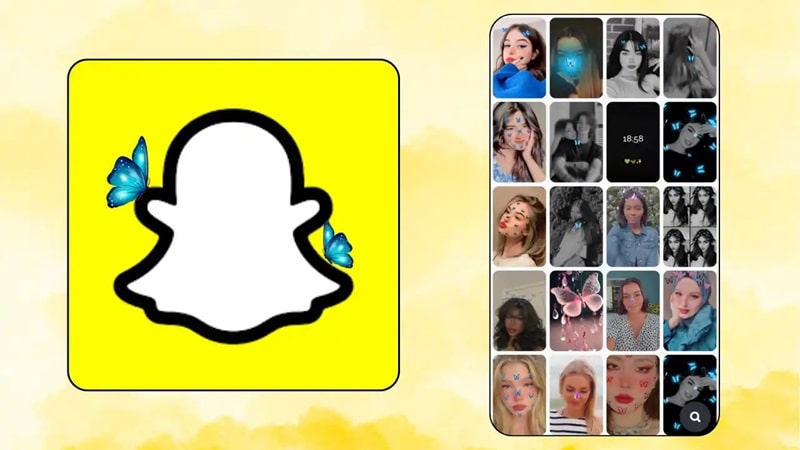
در دنیای همیشه در حال تحول رسانه های اجتماعی، ارتباط ماندن هرگز به این راحتی نبوده است. اسنپ چت که به خاطر پیام ها و فیلترهای در حال ناپدید شدن شهرت دارد، در میان Gen Zs و Millennials بسیار محبوب شده است.
مجموعهای از لنزهای اسنپچت که همیشه در حال تکامل هستند، همچنان کاربران را با روشهای عجیب و غریب و خلاقانه برای بهبود عکسهایشان مجذوب خود میکند. یکی از محبوبترین آنها لنز پروانهها است که لحظات عادی را به تجربههای جادویی با پروانههای در حال بال زدن تبدیل میکند.
اگر مشتاق بودید که این حس لذت بخش را به عکس های خود اضافه کنید، اما مطمئن نیستید که چگونه، نترسید! این راهنمای گام به گام شما را در فرآیند باز کردن قفل و استفاده از لنز پروانه ها راهنمایی می کند.
نحوه باز کردن قفل لنز پروانه ها در اسنپ چت
روش 1: کاوش در لنز اکسپلورر
- برنامه اسنپ چت را باز کنید.
- به دنبال نماد ذره بین در پایین سمت راست بگردید. روی آن ضربه بزنید تا Lens Explorer باز شود.
- در نوار جستجو، «پروانه» یا «باز کردن قفل لنز پروانه» را تایپ کنید.
- نتایج را مرور کنید. ممکن است چندین لنز پروانه ای را توسط سازندگان مختلف ببینید. موردی را انتخاب کنید که توجه شما را جلب کند.
- اکنون، می توانید آن لنز را ببینید.
روش دوم: قرض گرفتن از یک دوست
اگر دوستی قبلاً لنز پروانهها را دارد، میتوانید با یک ضربه ساده آن را قرض بگیرید!
- از دوست خود بخواهید برنامه اسنپ چت را باز کند و به لنز پروانه ها بروید.
- سپس باید به دنبال نماد Share بگردند و روی آن ضربه بزنند تا لنز را به اشتراک بگذارند.
- هنگامی که آنها لنز را به اشتراک بگذارند، پیوندی در چت خود دریافت خواهید کرد.
- روی لینک کلیک کنید، اسنپ چت به طور خودکار قفل لنز پروانه ها را برای شما باز می کند.
با هر یک از این روشها، میتوانید قفل لنز پروانهها را باز کنید و در کمترین زمان به عکسهایتان جادو اضافه کنید! بنابراین، آماده شوید تا راه خود را به سمت سرگرمی خلاقانه Snapping حرکت دهید.
به یاد داشته باشید، لنز اکسپلورر اسنپ چت به طور منظم با فیلترهای جدید و پرطرفدار به روز می شود، بنابراین به دنبال گزینه های جذاب تر فراتر از فقط لنز پروانه ها باشید.


